Cómo clonar aplicaciones en Android
Cuando se trata de clonar aplicaciones, es posible queSiento que es un trabajo difícil. Pero, hemos venido aquí para aliviar su problema. Cuando desee clonar las aplicaciones, puede usar algunas aplicaciones simples que están hechas especialmente para transferir los datos de un teléfono a otro, eliminando así la necesidad de mantener varias cuentas a la vez. Con la ayuda de este artículo, comprenderá Cómo clonar aplicaciones en Android usando algunas aplicaciones fáciles de usar.
- 1. COMPARTIR
- 2. Clon del teléfono
- 3. Google Drive
- 4. CLONEit
- 5. Dr..fone - Interruptor
- 6. Transferencia de teléfono iSkysoft
- 7. Tenorshare iTransGo - Lo mejor
Las 6 mejores aplicaciones de Android Clone
Aquí, le presentaremos 6 aplicaciones de clonación para dispositivos Android. Veamos uno por uno.
1. COMPARTIR
Uno de los dispositivos más comunes para compartir yLa aplicación de clonación es SHAREit. Utilizado por un montón de usuarios, ha hecho un lugar especial entre varios propietarios de dispositivos. Esta aplicación de clonación para Android es una aplicación multiplataforma y solo necesita conexión wifi para funcionar. Tenga en cuenta que ambos dispositivos deben estar cerca el uno del otro mientras trabajan con esta aplicación.

Los pasos van así:
- Instale la aplicación desde Play Store en ambos dispositivos y ejecútela.
- Toque el botón "Enviar" desde el dispositivo de origen y "Recibir" en el dispositivo de destino.
- El dispositivo fuente ahora le permitirá elegir los tipos de datos. Elija y toque "Siguiente".
- Escanee el dispositivo de destino y conéctelo seleccionando cuando lo encuentre. Los datos serán clonados en un tiempo ahora.
2. Clon del teléfono
Esta es otra aplicación de clonación de teléfono para Android. Esta aplicación también permite a las personas transferir sus datos de forma inalámbrica. Posee una interfaz fácil y simple, así como pasos sencillos.
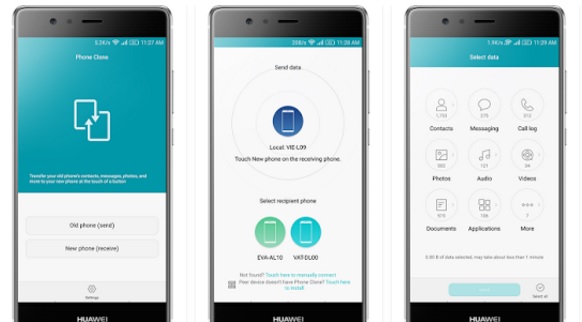
Aprendamos el tutorial paso a paso ahora.
- Descargue la aplicación y ábrala en ambos dispositivos.
- En el teléfono fuente, márquelo como remitente y en el destino, márquelo como receptor.
- Aparecerán las redes Wi-Fi cercanas. Haga que los dispositivos estén conectados ahora y elija los datos que se transferirán. Por último, toque "Enviar" y espere a que se complete.
3. Use Google Drive
Para clonar aplicaciones en Android, también puedes pedir ayudade Google Drive, que es básicamente un servicio en la nube de Google para almacenar datos. Sin embargo, requiere más uso de datos a diferencia de otras aplicaciones y consume más tiempo.

Los pasos son:
- Obtenga el dispositivo fuente y toque "Configuración"> "Copia de seguridad y restablecimiento". Habilite la opción de copia de seguridad de sus datos. Elija la cuenta con la que desea trabajar y active "Restauración automática".
- Cuando se complete la copia de seguridad, obtenga el dispositivo de destino e inicie sesión con las credenciales de Google en la pantalla de configuración. Cuando lo haya firmado correctamente con la misma cuenta, sus datos se sincronizarán automáticamente.
- Ahora puede elegir los archivos que desea en su teléfono objetivo y tocar "Restaurar".
4. CLONEit
En el cuarto número, nos gustaría presentarle CLONEit. Al tomar la ayuda de esta aplicación, puede migrar sus datos por lotes.
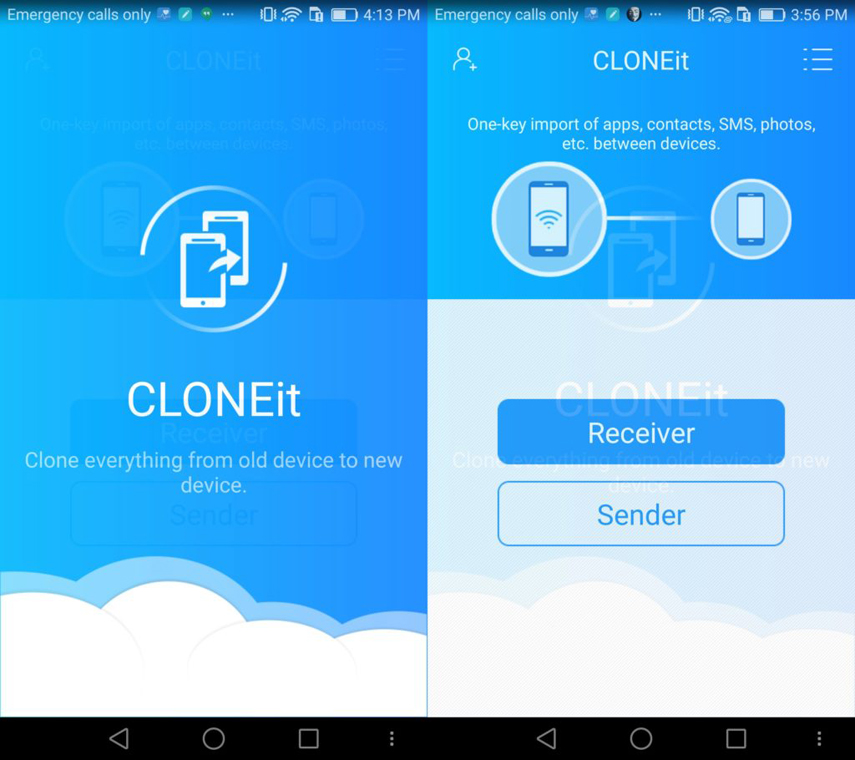
Aquí se explica cómo usar esta aplicación de clonación de teléfono para Android.
- Inicie la aplicación después de instalar en ambos teléfonos.
- Similar a los métodos anteriores, toque "Remitente" en el dispositivo de origen y "Receptor" en el teléfono de destino.
- Toque "Aceptar" cuando se le solicite una solicitud de conexión. Elija los datos del dispositivo fuente ahora y toque "Iniciar".
- Espere hasta que se le notifique sobre la clonación exitosa de aplicaciones.
5. Dr..fone - Interruptor
El siguiente es el dr.fone - Switch, que es una de las aplicaciones populares con numerosas funciones. Admite varios tipos de datos y proporciona una interfaz fácil de usar. Es una herramienta de escritorio y puede funcionar en Windows y Mac.
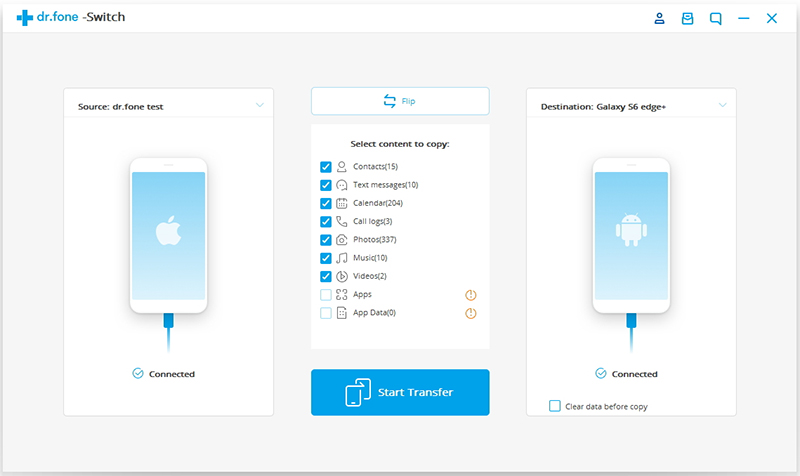
- Descargue la herramienta desde el sitio web oficial y ejecútela. Conecte los dos dispositivos y presione la opción "Cambiar".
- Elija los tipos de datos a medida que son detectados por el programa. Haga clic en "Iniciar transferencia" y ya está.
6. Transferencia de teléfono iSkysoft
El último en la lista es iSkysoft Phone Transfer. Es la herramienta más segura y libre de riesgos. Puede usar esta herramienta para transferir datos, hacer copias de seguridad y restaurar los datos.

La guía es la siguiente:
- Inicie la herramienta en su PC y haga clic en "Transferencia de teléfono a teléfono" desde la pantalla principal.
- Conecte los dos teléfonos y seleccione los teléfonos de origen y destino según las necesidades. Comience a seleccionar los datos que se deben transferir y haga clic en "Iniciar copia" por último.
Tenorshare iTransGo: la mejor herramienta
Si estás buscando las mejores aplicaciones para clonar teléfonospara dispositivos iOS, le recomendamos que use Tenorshare iTransGo. Esta herramienta es la más genuina y dedicada que mantiene la confianza y la seguridad de los usuarios en la cima. Cualquier iOS puede ser compatible con esto y puede transferir sin esfuerzo varios contenidos de su dispositivo. El último iOS es compatible y puede ejecutarse en computadoras con Windows y Mac. El tutorial para usar la herramienta se proporciona a continuación.







